漫才で覚える Excel VLOOKUP関数のポイント
「どうもーどうも みるくブラザーズですー」
「お願いしますー ありがとうございますー」
げんじ「あー ありがとうございますー ねっ 今 宇宙空間の土産物をいただきましたけどもね」
ボケ&げんじ「ありがとうございますー」
げんじ「こんなん なんぼあっても良いですからね」
ゆめた「いきなりですけどね うちのオカンがね 好きな エクセルの関数 があるらしいんやけど」
げんじ「そーなんや」
ゆめた「その名前をちょっと忘れたらしくてね」
げんじ「好きなエクセルの関数を忘れて、どうなってんの。なんか特徴言うてなかった?」
ゆめた「特徴は 縦方向に検索して値を返すって言うねんな」
げんじ「おー VLOOKUP関数やないかい その特徴はもう完全に VLOOKUP関数 やがな」
ゆめた「VLOOKUP関数なぁ。いや俺も VLOOKUP関数 と思うてんけどな」
げんじ「いやそうやろ?」
ゆめた「オカンが言うには カラオケの採点をしてくれる だって言うねんな」
げんじ「あー ほな VLOOKUP関数 と違うかぁ 最新の映画情報をVLOOKUP関数で探そうとすると、「ごめんなさい、その機能は僕にはないんだ」と言われてしまいます。結局、Google先生に頼る羽目になるんですよね。」
ゆめた「そやねん」
げんじ「最新の映画情報をVLOOKUP関数で探そうとすると、「ごめんなさい、その機能は僕にはないんだ」と言われてしまいます。結局、Google先生に頼る羽目になるんですよね。」
ゆめた「そやねんな」
げんじ「あれほなもう一度詳しく教えてくれる?」
ゆめた「最初の列でしか検索できない らしいねん」
げんじ「VLOOKUP関数やないかい ある日、縦方向にデータを検索したいと思った時にVLOOKUP関数の力を借りるんです。まるで宝探しの地図のように、目的の値を探し出してくれるんですよ。え、VLOOKUP関数って縦方向にしか探せないん?それって、ちょっと方向音痴なんじゃないの?横に行きたい時はどうするんやろ、迷子にならんのかな。」
ゆめた「まあねー」
げんじ「え、VLOOKUP関数って縦方向にしか探せないん?それって、ちょっと方向音痴なんじゃないの?横に行きたい時はどうするんやろ、迷子にならんのかな。」
ゆめた「分からへんねんでも」
げんじ「何が分からへんのこれで」
ゆめた「俺も VLOOKUP関数 と思うてんけどな」
げんじ「そうやろ」
ゆめた「オカンが言うには 最新の映画情報を教えてくれる って言うねんな」
げんじ「ほな VLOOKUP関数 ちゃうやないかい VLOOKUP関数、いつも縦しか見ないで。たまには横も見てみ?世界が広がるかもよ。 最新の映画情報をVLOOKUP関数で探そうとすると、「ごめんなさい、その機能は僕にはないんだ」と言われてしまいます。結局、Google先生に頼る羽目になるんですよね。」
ゆめた「そやねんそやねん」
げんじ「VLOOKUP関数 ちゃうがな ほな もうちょっとなんか言ってなかった?」
ゆめた「近似値検索と完全一致検索ができる らしいねん」
げんじ「VLOOKUP関数やないかい ある日、縦方向にデータを検索したいと思った時にVLOOKUP関数の力を借りるんです。まるで宝探しの地図のように、目的の値を探し出してくれるんですよ。」
ゆめた「分からへんねんだから」
げんじ「なんで分からへんのこれで」
ゆめた「俺も VLOOKUP関数 と思うてんけどな」
げんじ「そうやろ」
ゆめた「オカンが言うには VLOOKUP関数ではないって言うねん」
げんじ「ほな VLOOKUP関数 ちゃうやないかい オカンが VLOOKUP関数 ではないと言うんやから VLOOKUP関数 ちゃうがな」
ゆめた「そやねん」
げんじ「先ゆえよ VLOOKUP関数、いつも縦しか見ないで。たまには横も見てみ?世界が広がるかもよ。について話してた時どう思っててん」
ゆめた「んでオトンが言うにはな」
げんじ「オトン?」
ゆめた「IF関数 ちゃうか?って言うねん」
げんじ「いや絶対ちゃうやろ もうええわー」
はじめに
- VLOOKUP関数は、Excelの表または範囲から特定のデータを検索し、対応する値を返すために使用されます。
- 正しい使い方をマスターすると、大量のデータから必要な情報を素早く見つけ出すことができ、データ分析やレポート作成の時間を大幅に節約できます。
関数の概要と一般的な使い方の例
=VLOOKUP(検索値, 範囲, 列番号, 範囲検索)- 例えば、従業員のIDを基にして、その人の名前を従業員リストから検索したい場合に役立ちます。
- サンプルコード:
=VLOOKUP("E001", A2:B10, 2, FALSE) - 上記のコードは、A2:B10の範囲から”E001″というIDを検索し、対応する2列目の値(従業員の名前)を返します。範囲検索に
FALSEを指定することで、完全一致検索を行います。 - 出力結果:従業員の名前(例: “山田太郎”)
なぜこの関数を学ぶのか?
- 在庫管理:製品コードを基にして、在庫リストから該当する製品の在庫数を瞬時に調べることができます。
- 顧客管理:顧客IDから顧客情報を迅速に検索し、顧客サービスの質を向上させることができます。
- 報告と分析:データ集計時に、別の表から関連情報を引き出して報告書や分析資料に迅速に反映させることができます。
一般的な書き方のサンプル
- 従業員名の検索:
- サンプルコード:
=VLOOKUP("E002", A2:B10, 2, FALSE) - 出力結果:別の従業員の名前(例: “鈴木一郎”)
- サンプルコード:
- 製品価格の検索:
- サンプルコード:
=VLOOKUP("P100", A2:C100, 3, TRUE) - 出力結果:製品”P100″の価格(例: 5000)
- サンプルコード:
- 顧客のメールアドレス検索:
- サンプルコード:
=VLOOKUP("C001", A2:D50, 4, FALSE) - 出力結果:顧客”C001″のメールアドレス(例: “customer@example.com“)
- サンプルコード:
VLOOKUP関数の使用例を表形式で示すことができます。以下に、シンプルな使用例を示します。
VLOOKUP関数の使用例:従業員の情報検索
| 従業員ID | 名前 | 部署 |
|---|---|---|
| E001 | 山田太郎 | 営業部 |
| E002 | 鈴木一郎 | 経理部 |
| E003 | 佐藤恵子 | 人事部 |
上記のテーブルで、従業員IDが”E002″の従業員の名前を検索する場合、以下のようなVLOOKUP関数を使用します。
=VLOOKUP("E002", A2:C4, 2, FALSE)
この関数は、”鈴木一郎”という結果を返します。ここで、A2:C4は検索するデータ範囲を示し、2は名前が含まれる列番号を表し、FALSEは完全一致検索を意味します。
関数の基本構文
- VLOOKUP関数の基本形は
=VLOOKUP(検索値, 範囲, 列番号, 範囲検索)です。ここで、「検索値」は見つけたい情報、「範囲」は検索を行う表の範囲、「列番号」は範囲の中で検索値に対応する値が含まれる列、「範囲検索」は完全一致か近似一致のどちらで検索するかを指定します。
関数の定義と主な引数
- 検索値:この値をもとに範囲内で検索を行います。この値は数値、テキスト、またはセル参照を使用できます。
- 範囲:検索値を探すためのテーブルや範囲を指定します。この範囲の最初の列で検索が行われます。
- 列番号:範囲内で、検索値に対応するデータが含まれる列の番号です。最初の列が1と数えます。
- 範囲検索:
FALSEで完全一致、TRUEで近似一致検索を行います。多くの場合、FALSEを使用して正確な検索を行います。
サンプルコードと出力結果:
- 顧客名の検索:
- サンプルコード:
=VLOOKUP("C002", A2:B50, 2, FALSE) - 出力結果: “佐藤次郎” – 顧客ID”C002″に対応する顧客名を返します。
- サンプルコード:
- 商品在庫の確認:
- サンプルコード:
=VLOOKUP("P200", A2:C100, 3, FALSE) - 出力結果: 120 – 商品コード”P200″の在庫数量を返します。
- サンプルコード:
- 注文日の検索:
- サンプルコード:
=VLOOKUP("O003", A2:D100, 4, FALSE) - 出力結果: “2023/05/01” – 注文ID”O003″に対応する注文日を返します。
- サンプルコード:
具体的な使用例
基本的な使用方法のデモ
- 従業員情報の検索:企業の従業員データベースから特定の従業員の情報を検索する場合に使用します。例えば、従業員IDを基にして、その人の部署や連絡先を見つけ出すことができます。
一般的な計算や操作の例
- 販売データから特定商品の売上合計を検索:
- 販売データ表には商品コード、販売数、単価が記載されています。商品コードをVLOOKUP関数で検索し、対応する販売数と単価から売上合計を計算することが可能です。
- 顧客リストからの注文履歴検索:
- 顧客IDを基に、顧客リストからその顧客の最近の注文履歴や注文状態を検索します。これにより、顧客サービス時に迅速に対応することができます。
- 在庫リストからの製品情報検索:
- 製品コードを使って在庫リストから製品の現在の在庫数や価格を検索します。これにより、営業や購買部門が在庫状況を即座に確認し、適切な判断を下すことができます。
初歩的なテクニック
- 正確な検索値の使用:VLOOKUP関数を使う際には、検索値が正確であることが重要です。例えば、テキストの場合は大文字と小文字が区別されないことを利用して正確な検索を行います。
- 絶対参照の活用:検索範囲を指定する際には、$記号を使って絶対参照を使用することで、数式をコピー&ペーストしても検索範囲が変わらないようにします。
他の基本関数との組み合わせ
- IF関数との組み合わせ:VLOOKUP関数の結果に基づいて条件分岐を行いたい場合、IF関数と組み合わせて使用することができます。これにより、特定の条件を満たすデータがあるかどうかをチェックし、その結果に応じて異なるアクションを取ることが可能になります。
相性の良い他の関数
- IF関数
- SUMIF関数
- COUNTIF関数
- INDEX関数
- MATCH関数
高等的なテクニック
複雑な条件やデータ構造との連携サンプルと出力結果
- 条件に基づいた価格の検索と計算:複数の商品がリストされており、それぞれに対して異なる割引率が設定されている場合に、商品コードと購入数量を基に最終価格を計算します。VLOOKUP関数を使って商品コードに基づき単価を検索し、その後IF関数で割引率を適用する条件分岐を作り、最終的な販売価格を出力します。
- サンプルコード:
=VLOOKUP(商品コード, 商品リスト範囲, 単価列番号, FALSE) * 購入数量 * (1 - IF(VLOOKUP(商品コード, 割引率リスト範囲, 割引率列番号, FALSE)>0, VLOOKUP(商品コード, 割引率リスト範囲, 割引率列番号, FALSE), 0)) - 出力結果: 計算された割引適用後の価格
- サンプルコード:
他の高度な関数との組み合わせアイデアサンプルコードを3つ提示
- VLOOKUPとMATCH関数の組み合わせ:VLOOKUP関数で検索する列番号をMATCH関数で動的に指定し、柔軟に異なる列からデータを検索します。
- サンプルコード:
=VLOOKUP(検索値, 範囲, MATCH(列ヘッダー, ヘッダー範囲, 0), FALSE)
- サンプルコード:
- VLOOKUPとIFERROR関数の組み合わせ:VLOOKUP関数で検索した結果がエラー(例えば、検索値が見つからない場合)のとき、IFERROR関数を使用して代わりの値を表示します。
- サンプルコード:
=IFERROR(VLOOKUP(検索値, 範囲, 列番号, FALSE), "データなし")
- サンプルコード:
- VLOOKUPとSUM関数の組み合わせ:複数の項目に対するデータを検索し、その結果を合計します。これには配列式を使用することがあります。
- サンプルコード:
=SUM(VLOOKUP(検索値配列, 範囲, 列番号, FALSE)) - 注: この式は配列関数として入力する必要があります(Excelのバージョンによっては、入力後にCtrl+Shift+Enterを押す必要がある)。
- サンプルコード:
便利なシーンでの事例
ビジネスや学業での実用的なケーススタディ
- 顧客管理システム:営業チームが顧客IDを使用して顧客データベースから顧客情報を検索し、直近の購入履歴や優先顧客ステータスを確認する。これにより、顧客に対するパーソナライズされたアプローチが可能になり、顧客満足度の向上につながる。
- 在庫管理:小売業で製品コードを使って在庫リストから製品の在庫状況や価格情報を瞬時に検索する。これにより、在庫の過不足を迅速に把握し、適切な在庫調整や価格設定を行うことができる。
- 学術研究:研究データが格納された大規模なデータベースから、特定の研究キーワードや著者名に基づいて関連する研究論文やデータを検索する。これにより、研究の文献レビューやデータ収集の効率が大幅に向上する。
タイムセーブや効率向上の具体的な例
- レポート作成の時間短縮:財務レポート作成時に、VLOOKUP関数を使用して財務データから必要な情報を迅速に抽出し、レポートの作成にかかる時間を大幅に削減する。
- エラーの削減:手動でデータを検索して入力するときの人為的なエラーを避けるために、VLOOKUP関数を使用して自動的にデータを検索し、精度の高いデータ処理を実現する。
- 意思決定のスピードアップ:ビジネスの意思決定過程において、必要なデータを瞬時に検索し提供することで、迅速かつ情報に基づいた意思決定を支援する。
注意点
使用する際の落とし穴や制約
- 検索列の制限:VLOOKUP関数は、検索する値が最初の列にあるテーブルや範囲にのみ使用できます。検索値がテーブルの中央や最後にある場合、正確に機能しません。
- 完全一致と近似一致の混同:範囲検索引数でFALSEを使用しなかった場合、VLOOKUPは近似一致を行い、予期しない結果を返す可能性があります。正確な検索が必要な場合は、必ずFALSEを指定してください。
- 処理速度:大規模なデータセットでVLOOKUP関数を多用すると、Excelの処理速度が低下することがあります。
めちゃくちゃよくやりがちなミス・ERRORが出る例
- #N/Aエラー:検索値が範囲内に存在しない場合に返されます。検索値が正確に範囲内にあるか、スペルミスがないかを確認してください。
- #REF!エラー:指定した列番号が検索範囲外にある場合に発生します。列番号が範囲内であることを確認してください。
類似の関数や代替の関数との違い
- INDEX/MATCH関数:VLOOKUP関数と異なり、INDEX/MATCH関数を組み合わせることで、テーブルの任意の列で検索を行い、結果を返すことができます。これにより、より柔軟なデータ検索が可能になります。
- XLOOKUP関数:Excelの新しいバージョンでは、XLOOKUP関数がVLOOKUP関数の強化版として提供されています。XLOOKUP関数は、検索方向の制限を受けず、デフォルトで完全一致検索を行い、エラー値を返す代わりにカスタム結果を設定できるなど、より進んだ機能を提供します。
使いこなし例: 悩める登場人物例
- 佐藤さん:中小企業の人事部で働く、Excel初心者。従業員の情報を管理するための効率的な方法を模索しています。
具体的な悩み
- 会社の従業員データが膨大であり、特定の従業員情報を手動で検索するのに多くの時間を費やしています。特に、従業員の緊急連絡先や雇用記録を迅速に見つけ出す必要がある時に、手間取ってしまいます。
使いこなせることによるビフォーアフターのストーリー
- ビフォー:佐藤さんは、新しい従業員が入社するたびに、紙のファイルを更新し、Excelシートに手動で情報を入力していました。従業員の情報を検索する際には、一つ一つのセルを見て回る必要があり、時間がかかります。急ぎの場合、情報を見つけるのにストレスを感じ、効率も悪かったです。
- アフター:VLOOKUP関数の使い方を学んだ佐藤さんは、従業員データを効率的に管理するシステムを構築しました。従業員IDを使って、必要な情報を瞬時に検索できるようになりました。これにより、情報の検索時間が大幅に削減され、急ぎの要件でも迅速に対応できるようになりました。さらに、データの一貫性と正確性も向上し、全体的な人事管理の質が改善しました。
この変化により、佐藤さんは時間を有効に使えるようになり、その他の人事業務にもっと集中できるようになりました。また、従業員からの問い合わせに対しても、迅速かつ正確に回答できるようになったため、部署内の満足度も向上しました。